a DirectX egy olyan összetevő, amely bizonyos asztali és laptopon játszott játékokhoz szükséges. Ezért a játék szerelmesei általában hajlamosak letölteni és telepíteni a DirectX kézzel, ha a játék megköveteli. Néhány felhasználó azonban tapasztalta ezt a hibát, amely kimondja: “belső rendszerhiba történt ||kérjük, olvassa el a DXError oldalt.log és DirectX.napló”. Ez a hiba megakadályozza, hogy befejezze a telepítést, és félúton nem sikerül.
nyilvánvaló, hogy a DirectX telepítési hibája “belső rendszerhiba történt” a Windows 10 rendszerben megjelenhet egy elavult.NET-keretrendszer, video-illesztőprogram vagy a Visual C++ régebbi verziója miatt, amelyet frissíteni kell. A jó hír az, hogy itt van egy megoldás az Ön számára, amely segíthet a probléma megoldásában, lássuk, hogyan.
Tartalomjegyzék
1. megoldás: A DirectX felhasználói futásidejű telepítőjének letöltése és telepítése
1-A Directx letöltéséhez és telepítéséhez látogasson el a Microsoft hivatalos webhelyére
2 – a letöltés után telepítse a számítógépére.
3-Ezután indítsa újra a számítógépet, és próbálja újra.
2.megoldás: a Beállításszerkesztő módosításával
mielőtt bármilyen változtatást végezne a beállításszerkesztőben, győződjön meg arról, hogy biztonsági másolatot készített a beállításjegyzék adatairól, hogy abban az esetben, ha bármilyen adatot elveszít a folyamat során, visszaállíthatja azokat a biztonsági mentési adatok segítségével.
1. lépés: Nyomja meg a Win + R gyorsbillentyűt a billentyűzeten a Futtatás parancs megnyitásához.
2. lépés: a Futtatás parancs mezőbe írja be a regedit parancsot, majd nyomja meg az OK gombot a Beállításszerkesztő ablak megnyitásához.
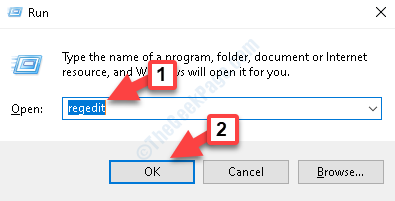
3. lépés: a Beállításszerkesztő ablakban keresse meg az alábbi elérési utat:
HKEY_LOCAL_MACHINE\SOFTWARE\Microsoft\DirectX
most menjen az ablaktábla jobb oldalára, és kattintson a jobb gombbal az InstalledVersion elemre. Kattintson a Módosítás gombra a bináris érték szerkesztése párbeszédpanel megnyitásához.
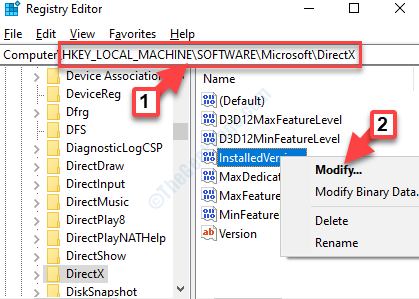
4.lépés: a bináris érték szerkesztése párbeszédpanelen törölje az összes lehetséges adatot. Mindent törölve a kezdeti 0000 továbbra is megmarad.
csak írja be az alábbi értékeket a mezőbe. Ha megnyomja a nulla típusú két nullák delete, majd nyomja meg a 0 és 8 a billentyűzeten újra.
08 08 00 00 00 09 00 00 00

a módosítások mentéséhez nyomja meg az OK gombot, majd lépjen ki.
5. lépés: Most, vissza a Rendszerleíróadatbázis-szerkesztő ablakba, kattintson duplán a verzió karakterláncra a karakterlánc szerkesztése ablak megnyitásához.

6. lépés: a szöveg szerkesztése ablakban állítsa be az érték adatmezőt:
4.09.00.0904
ha már a fenti értékre van állítva,hagyja, hogy maradjon. A módosítások mentéséhez nyomja meg az OK gombot, majd lépjen ki.

ez minden. Most lépjen ki a Rendszerleíróadatbázis-szerkesztőből, és menjen vissza próbálja újra telepíteni a DirectX-et. Minden kérdés nélkül át kell mennie.
3.megoldás: próbálja meg telepíteni a Directx-et egy rendszergazdai fiókkal
próbáljon meg bejelentkezni egy rendszergazdai fiókkal a számítógépén, és próbálja meg futtatni az alkalmazást rendszergazdaként, és ellenőrizze, hogy a probléma megoldódott-e vagy sem.

szenvedélyt találok a Tech cikkek írásában a Windows PC és szoftverek körül
